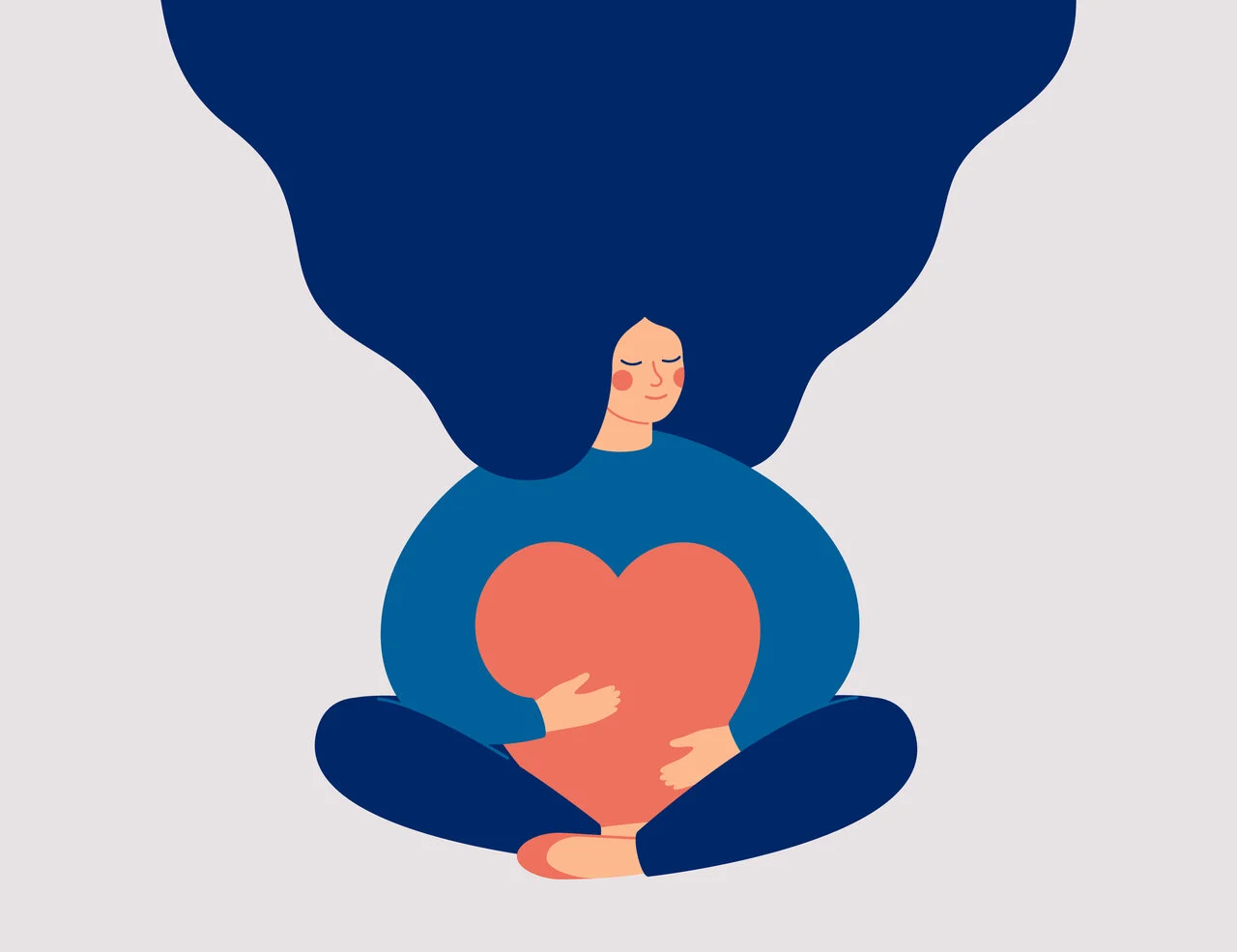ChatGPTの基本:無料版と有料版の違い
ChatGPTは、2024年4月のアップデートにより、GPT-3.5を用いた無料版がログイン不要で利用できるようになりました。これにより、公式サイトにアクセスするだけで手軽に体験できるのが魅力です。一方、より高性能なChatGPT Plusや、OpenAI APIの利用には、登録が必要となるため、ユーザーにはメールアドレスや外部サービス(Microsoft、Google、Apple)のアカウントを利用した認証が求められます。
無料版の特徴
・手軽にアクセス可能
・ログイン不要で利用開始できる
・基本的な機能を十分に体験できる
有料版・API利用の特徴
・高度なモデルや拡張機能が利用可能
・安定したパフォーマンスが期待できる
・商用利用や大規模なAI活用が可能
ChatGPTの日本語での始め方
ChatGPTは日本語で利用可能であり、初心者でも迷わず始められる設計となっています。ここでは、メールアドレスを使った標準的な登録からログインまでの手順を詳述します。
新規登録の基本ステップ
1. 公式サイトにアクセスし、「登録する」ボタンをクリックしてください。
2. 表示される新規登録画面に、メールアドレスと希望するパスワードを入力します。
3. 登録後、入力したメールアドレス宛に認証メールが届くので、メール内の「Verify email address」ボタンをクリックして認証を済ませます。
4. 認証が完了すると、次に名前や生年月日などの基本情報を入力する画面へと移行します。
5. 必要事項を入力し、送信すると正式に登録が完了し、ChatGPTの会話画面が表示されます。
外部サービスを用いた登録
メールアドレス以外にも、Microsoft、Google、Appleといった外部認証サービスを利用してアカウントを作成する方法もあります。この方法は、各種アカウントの認証情報を活用するため、スムーズに登録を進めることができます。
電話番号認証の必要性について
以前はChatGPTの登録時に電話番号の入力が必須でしたが、現在(2024年11月時点)では無料利用においては電話番号認証が不要となりました。ただし、ChatGPTのAPI利用の場合は、セキュリティ強化のために電話番号認証が求められるケースがあります。今後、仕様変更が行われる可能性もあるため、最新情報に注意が必要です。
ChatGPTアプリ版のログイン方法
スマートフォンでの利用を希望するユーザー向けに、iOSおよびAndroid向けのChatGPTアプリが提供されています。PC版と基本的な操作は同様ですが、スマホ特有の操作感や設定項目があるため、少し異なる点もあります。
スマホアプリでの基本操作
1. App StoreまたはGoogle Playストアから公式アプリをダウンロードします。
2. アプリを起動し、初回起動時に「ログイン」もしくは「新規登録」の画面が表示されます。
3. 先に述べたメールアドレスまたは外部サービスを利用して、登録・ログインの手続きを進めます。
4. 登録が完了すれば、スマホ上でChatGPTの機能を利用することが可能となります。
日本語化の設定方法
多くのスマホアプリは自動的に端末の言語設定に従って表示を切り替えるため、日本語環境であれば初期設定で日本語表記が可能です。もし英語表記となった場合は、アプリ内の設定メニューから言語設定を「日本語」に変更することで対応できます。
よくあるトラブルとその対処法
ChatGPTの利用に関して、登録やログイン時に発生するトラブルはいくつかの要因で起こる可能性があります。ここでは主に考えられる原因とその対処方法をいくつか紹介します。
登録がうまくいかない場合
・メールアドレスの入力ミス
登録時にメールアドレスを正しく入力できているか確認してください。特に、全角・半角の違いやドメイン名の誤入力に注意が必要です。
・パスワード条件未達成
ChatGPTのパスワードには、文字数や特殊文字の使用が求められる場合があります。条件を確認し、十分なセキュリティが確保されるパスワードを設定しましょう。
・認証メールが届かない
迷惑メールフォルダーやフィルター設定を確認してください。また、メールアドレスの入力間違いやサーバーの一時的な障害も原因となるため、再度の登録を試みるか、時間をおいて再送信を試してください。
ログインできない場合の原因
・メールアドレスまたはパスワードの誤入力
ログイン画面での入力内容を再確認してください。大文字・小文字の区別が重要な場合もあるため、正確に入力することが必要です。
・ネットワークの問題
インターネット接続が不安定な場合、ログイン処理が正常に完了しないことがあります。Wi-Fiやモバイルデータ通信の状態を確認し、再接続することで解決する場合があります。
・アカウントロックやポリシー違反
規約違反や不審なアクセスにより、アカウントが一時的にロックされる場合があります。公式サイト上の通知に従い、解除手続きを行うか、サポート窓口に問い合わせる必要があります。
エラーメッセージが表示される場合
ログインや利用中に「Oops!」などのエラーメッセージが表示される場合、利用上限に達している、またはブラウザやデバイスのキャッシュが原因である場合があります。ブラウザのキャッシュをクリアする、別のブラウザやデバイスで試すなどの対処方法を試みてください。
トラブルシューティングのチェックリスト
以下の表は、登録やログイン時に発生する可能性のある問題と、その対処法をまとめたものです。チェックリストとして活用してください。
| 問題点 | 考えられる原因 | 対処法 |
|---|---|---|
| 認証メールが届かない | メールアドレスの入力ミス、迷惑メール設定、サーバー障害 | 入力ミスの確認、迷惑メールフォルダーを確認、時間をおいて再送信 |
| パスワードが条件を満たさない | 利用規約に基づくセキュリティ要件未達成 | 規定の文字数、記号、数字などを含む安全なパスワードに変更 |
| ログインできない | メールアドレス・パスワード誤入力、ネットワーク不良、アカウントロック | 入力内容の再確認、インターネット接続の確認、ロック解除の手続きを実施 |
| エラーメッセージ表示 | 利用上限、ブラウザのキャッシュ、デバイスの不具合 | キャッシュのクリア、別のブラウザやデバイスで試験 |
ChatGPTの利用上の注意点
ChatGPTはその高い利便性から、日常会話からビジネスシーン、さらには創作活動まで幅広い用途で利用されており、その利用可能性は極めて高いです。しかし、便利である反面、以下の点に注意する必要があります。
情報の正確性
AIが生成する情報は必ずしも正確であるとは限りません。特に専門的な知識が必要な場合や、意思決定に直結する情報については、複数の信頼できる情報源と照らし合わせることが重要です。
個人情報の取り扱い
ChatGPTとのやりとりの中で、個人情報や機密情報を入力する場合は十分に注意してください。また、セッションの終了やログアウト後に情報が保持される可能性もあるため、個人情報の入力は最小限にとどめることが推奨されます。
利用規約と法令遵守
ChatGPTを利用する際には、公式の利用規約や各種法令を遵守する必要があります。13歳未満の利用禁止や、13歳以上18歳未満の場合の保護者同意など、利用者自身がルールを理解し、適切な利用方法を守ることが大切です。
今後のアップデートとChatGPTの進化
ChatGPTは、技術の進化と共に随時アップデートが行われ、より高性能で使いやすいシステムへと進化していくことが予想されます。これに伴い、ログイン方法や登録手順、さらには利用上限や機能面での変更が行われる可能性もあります。ユーザーは公式のアナウンスや最新の情報を定期的に確認し、変化に対応できるようにすることが望まれます。
まとめ
本記事では、ChatGPTのログイン方法と日本語での始め方について、基本的な登録手順からスマホアプリでの利用方法、よくあるトラブルへの対処法までを詳しく解説しました。まずは公式サイトにアクセスし、メールアドレスや外部認証サービスを利用したアカウントの作成を行い、その後は利用環境に合わせた方法でログインを試みましょう。万が一、登録やログインに問題が発生した場合は、本記事内のチェックリストや対処法を参考に、原因の特定と迅速な解決を心掛けてください。
ChatGPTは、日常の疑問解決からビジネス活用、さらなる技術研究まで、幅広い分野で活躍しています。今後も進化を続けるであろうこのAIツールを、皆さんが安心して利用できるよう、本記事が一助となれば幸いです。今後のアップデート情報や新機能の追加にも注目し、最適な利用方法を模索していきましょう。